
Un programme d'alphabétisation multilingue en anglais
Pour les étudiants âgés de 5 à 105 ans

TRWRR
Ludwig van Beethoven, 1770-1827
Karl Böhm- Vienna Philharmonic Orchestra
The Pastoral Symphony, aka No. 6
In F Major, Opus 68
First movement
Second movement
Third movement
Fourth movement
Fifth movement

Navigateur Microsoft Edge

Microsoft Edge est vraiment spécial. Chez Totally Literate, nous pensons que c'est le miaulement du chat. Pourquoi ? Parce que lorsque vous fermez les yeux, vous pouvez pratiquement l'entendre ronronner !

-
Il présente plusieurs caractéristiques remarquables. En voici trois :
-
Il peut lire à haute voix notre site Web Totally Literate dans quelque 60 langues.
-
Il peut également traduire du texte anglais dans 40 langues supplémentaires.
-
Il permet aux utilisateurs de placer des histoires sur la plateforme Immersive Reader, sur un document MS Word ou sur la plateforme Google Translate, où les histoires peuvent être lues à haute voix, copiées et traduites.
-
Parce qu'Edge est le seul navigateur qui offre une interface fluide pour notre site Web, parce qu'il est le seul navigateur doté d'une fonction TTS (Text-to-Speech) intégrée et parce qu'une grande partie de Totally Literate repose sur elle, il est essentiel de l'utiliser. C'est vraiment un navigateur super-super !
-
Pour lire le texte à voix haute, sélectionnez le mot à l'endroit où vous souhaitez que la narration commence. Pour ce faire, cliquez deux fois sur le mot avec le bouton gauche de la souris, puis cliquez dessus avec le bouton droit de la souris. Ensuite, dans le menu contextuel, choisissez « Lire à voix haute à partir d'ici ». Désormais, la barre d’outils restera ouverte, en haut de chaque page que vous visitez.
-
Cependant, avant de visiter une autre page, vous devez arrêter la narration, sinon le locuteur continuera à lire la page que vous êtes sur le point de quitter.
-
Les commandes vocales et les options vocales sont situées dans la barre d’outils ci-dessous.
Commandes vocales
-
Dans la boîte de dialogue Commandes vocales, un clic sur le pendentif du milieu activera la lecture à voix haute. Et les deux autres pendentifs feront avancer la narration ou la répéteront d'une phrase, d'un paragraphe ou d'une puce à chaque clic.
-
Lorsque vous cliquez sur Options vocales , une boîte comme celle ci-dessous apparaît. Elle vous permet de modifier la voix (haut-parleur TTS) ainsi que la vitesse de diffusion. Pour l'instant, nous nous concentrerons uniquement sur cette dernière fonction. Pour modifier la vitesse de diffusion, faites simplement glisser légèrement la boule dans un sens ou dans l'autre.
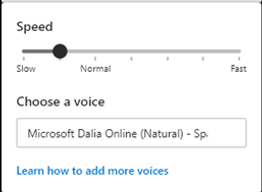
Le navigateur Microsoft Edge facilite l’utilisation de pratiquement toutes les activités sur notre site Web. La plupart d’entre elles ont de nombreuses fonctions. Premièrement, aider les étudiants de toutes nationalités – quels que soient leur âge et leurs capacités, avec ou sans troubles d’apprentissage – à s’amuser et à apprendre à lire de manière sûre ; deuxièmement, aider les locuteurs étrangers à apprendre l’anglais si bien qu’ils peuvent le parler clairement et être facilement compris ; enfin, aider tous les étudiants – quelle que soit leur langue maternelle – à se lancer dans une, deux ou plusieurs autres langues pour lesquelles ils peuvent avoir une propension et un désir d’apprendre.

Complètement alphabétisé sur les smartphones
À l'exception des PDF, presque tout ce qui se trouve sur votre ordinateur apparaît également sur votre smartphone. Vous pouvez d'ailleurs consulter les deux versions simultanément. Voici comment procéder :
Sur n'importe quelle page, faites simplement un clic droit dessus (en faisant attention à éviter les images).
Dans le menu qui s’affiche, choisissez « Plus d’outils ».
Cliquez sur « Afficher dans la barre latérale ». La photo ci-dessous illustre ces deux étapes :
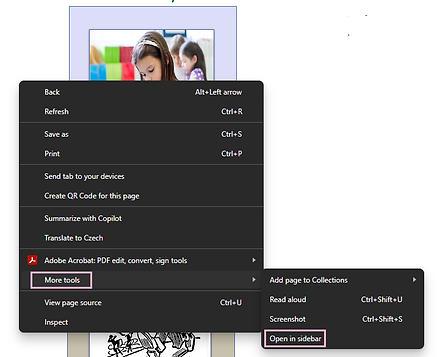
Et la photo ci-dessous montre à quoi ressemblera votre bureau —

Ce qui est encore plus intéressant, c'est que sur le bureau, vous pouvez être sur une page et sur le smartphone, sur une autre.
Conçu pour que chaque élève progresse en fonction de ses efforts et des capacités données par Dieu !